Videójavítás Ez egy kulcsfontosságú folyamat, amely magában foglalja a sérült vagy sérült videofájlok visszaállítását és problémáinak megoldását. Különféle technikákat foglal magában a videofájl szerkezetének elemzésére és a hibák vagy következetlenségek azonosítására. A figyelemre méltó technológiai fejlődésnek köszönhetően ma már olyan hatékony eszközökhöz férhetünk hozzá, amelyek hatékonyan javíthatják a videofájlokat a hiányzó vagy sérült adatok helyreállításával, a fájlfejlécek rekonstrukciójával, a kódolási problémák kijavításával és a digitális összetevők közötti szinkronizálási problémák megoldásával.
Fontos azonban megjegyezni, hogy a videójavítás hatékonysága végső soron az Ön által használt szoftvertől függ. Egyes szoftveropciók automatizált funkciókat kínálnak, amelyek minimális felhasználói beavatkozást igényelnek, míg mások fejlett kézi javítási lehetőségeket kínálnak a pontosabb vezérlés érdekében. Ez a cikk összegyűjtötte a sérült vagy sérült videók javítására szolgáló legjobb eszközök listáját. Ha ezeket az eszközöket külön-külön megvizsgálja, betekintést nyerhet képességeikbe, és megtanulhatja, hogyan használhatja őket hatékonyan videójavításhoz.
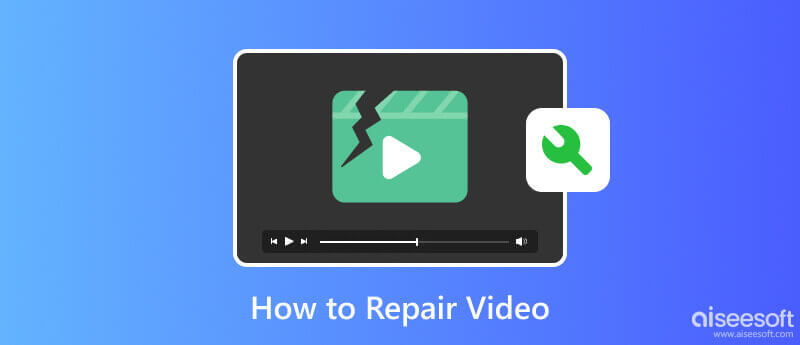
Aiseesoft Video Repair egy széles körben elismert eszköz a videofájlok gyors és hatékony javítására. Az alkalmazás fejlett javítási algoritmust tartalmaz, amely csak az ehhez hasonló prémium kategóriás alkalmazásokban érhető el. Az alkalmazás bizonyítja, hogy bármilyen videóformátumot képes javítani, ha feltölt egy mintavideót, amelyre hivatkozhat. Képzelje el, hogy ez az eszköz a rendelkezésére áll, és nem kell szakértővé válnia a probléma videós megoldásában. Ha kíváncsi, hogyan kell használni, az itt található lépések megtanítják Önnek, hogyan kell használni.
100% biztonságos. Nincsenek hirdetések.
100% biztonságos. Nincsenek hirdetések.
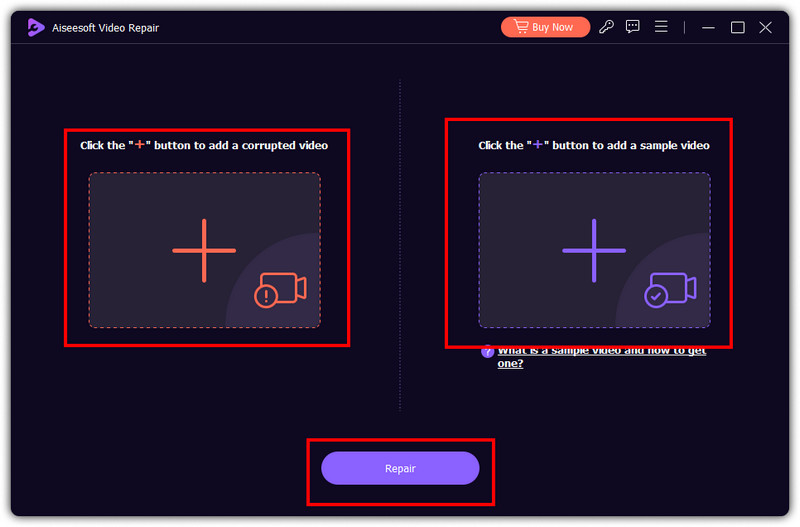
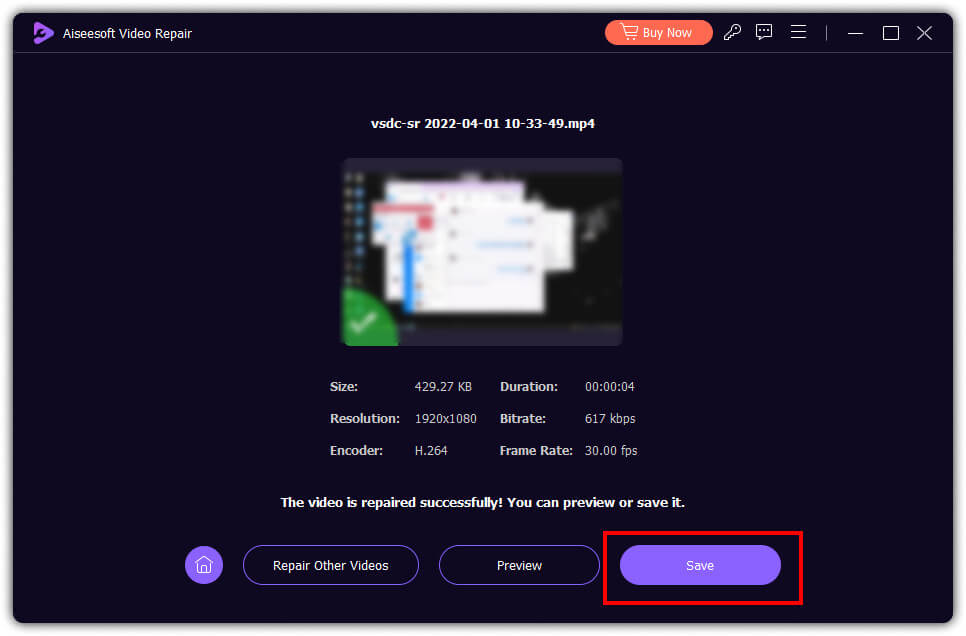
PROS
CONS
VLC Media Player segítségével azonnal kijavíthatja a videohibákat. Ez a videolejátszó rendelkezik egy beépített funkcióval, amellyel feltölthet egy hibás videót, és a lejátszó feldolgozza az i-t, valamint VLC a videók szerkesztéséhez. De a javítási funkció csak alapszintű, ami azt jelenti, hogy a teljesen sérült videót itt nem lehet javítani. Ha ezt szeretné használni a hibás videó kijavításához, kövesse az alábbi lépéseket.
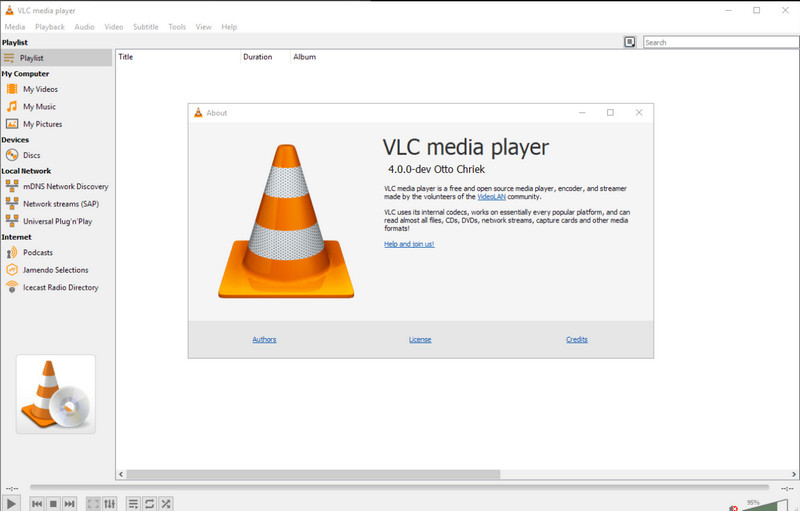
PROS
CONS
MP4Fix videójavító eszköz javíthatja a sérült videofájlokat bármely Android-eszközön. Ezzel a videofájl szerkezetének elemzése és minden sérült vagy sérült MP4-fájl teljesítményének javítása nem éri el a többi alkalmazással. Az alkalmazás azonban nem tudja kijavítani az online letöltött videókat, ami korlátozza a javítási képességét. Ezenkívül csak a sérült MP4- és telefonkamerás felvételeket tudja javítani. Az alkalmazás működésének megismeréséhez kövesse az alábbi lépéseket.
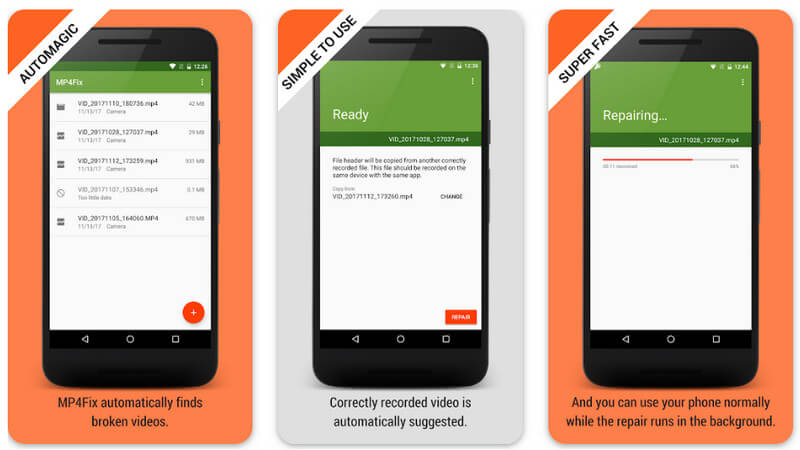
PROS
CONS
FFmpeg egy ingyenes multimédiás keretrendszer a sérült videofájlok javítására. Parancssori eszközt használ, amely számos könyvtárat és programot biztosít a multimédiás adatok feldolgozásához, mint pl a videó felbontás HD/4k-ra felskálázása. Mivel a legtöbb szükséges funkciót lefedi, az alkalmazást széles körben használják, és rendkívül sokoldalúan használható médiagyártáshoz, videó-átkódoláshoz, streaming szolgáltatásokhoz, szerkesztéshez stb. Az alkalmazás használatának megismeréséhez másolja ki az alább mellékelt kódokat és a megfelelő lépéseket.
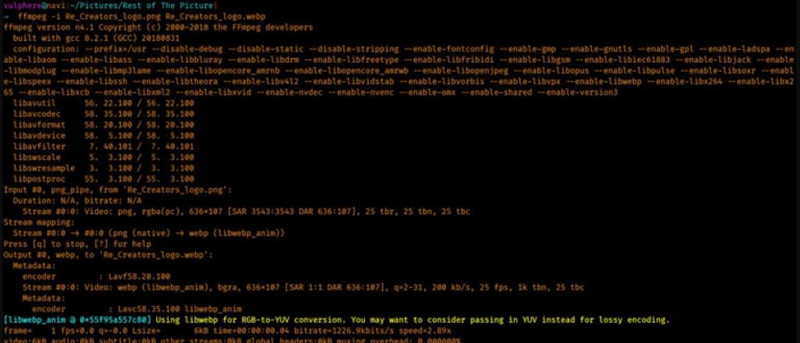
PROS
CONS
Kattintson ide a javítás módjának megismeréséhez videókat, amelyeket nem lehet lejátszani az iPhone készüléken.
Amikor egy elromlott videofájlt kell kijavítania, támaszkodhat az itt található összes eszközre. Az egyes eszközök mélyebb betekintése érdekében egy összehasonlító táblázatot mellékeltünk az egyes alkalmazások közötti különbségek és hasonlóságok megtekintéséhez.
| Jellemzők | Aiseesoft Video Repair | VLC | MP4 Fix videójavító eszköz | FFmpeg |
| Támogatott platform | Windows és Mac | Windows, Mac, Linux, iOS és Android | Android | Windows, Mac, Linux, iOS és Android |
| felhasználói felület | Felhasználóbarát a legjobb grafikus felülettel | Felhasználóbarát grafikus felülettel | Parancssori interfész | Felhasználóbarát grafikus felülettel |
| Javítási képességek | Bármilyen típusú videoformátumot gyorsan kijavít egy fejlett algoritmus segítségével | Korlátozott javítási funkciók, csak lejátszás | Sérült MP4-fájlok javítása Androidon | Videofeldolgozási lehetőségek széles skálája, beleértve a javítást is |
| Támogatott bemeneti/kimeneti formátum | Támogatja az összes népszerű videó formátumot és kodeket | Támogatja a videoformátumok és kodekek széles skáláját | Kifejezetten az MP4 fájlokra összpontosít | Támogatja a videoformátumok és kodekek széles skáláját |
| Egyszerű használat | könnyű | Átlagos | Átlagos | Nehéz |
| Előnézet támogatott | Igen | Nem | Nem | Nem |
Hogyan lehet javítani egy 8 mm-es videokazettát?
Először ellenőrizze a szalagot a sérülés mértékének meghatározásához. Ha a szalag meglazult vagy összegabalyodott, óvatosan tekerje vissza a kazettába ceruzával vagy ujjaival. Ha a szalag eltört vagy elszakadt, finom hegyű csipesszel igazítsa össze a széleket, és helyezzen egy kis átlátszó ragasztószalagot a szakadásra, majd vágja le a felesleges szalagot egy éles pengével vagy ollóval. Ujjaival egyenesítse ki az érintett részt, ha ráncok vagy ráncok jelennek meg. Ha súlyosan megsérült és toldást igényel, szakember segítségét kérheti.
Hogyan bonthatok fel egy videót a telefonomon?
Ehhez speciális szoftverre lesz szüksége, amely segíthet kijavítani a telefonon lévő sérült videókat, például a MP4Fix videójavító eszköz Androidon. Az alkalmazás segíthet javítsa ki a sérült MP4-et fájlokat, és visszakeresi az összes lehetséges visszaállítható adatot.
Létezik olyan alkalmazás, ami javítja a törött videókat?
Igen, vannak olyan alkalmazások, amelyek segítségével kijavíthatja a hibás videókat, azonban korlátozottak a képességeik, mivel minden más javítószoftver nem tudja kijavítani a teljesen sérült videókat. Egy fejlett algoritmus által támogatott alkalmazás nagyobb esélyt ad bármilyen típusú törött videó kijavítására.
Könnyű javítani a sérült videót?
A használni kívánt szoftvertől függően. A javítás nehézsége mindig attól függ, hogy milyen módszert vagy technikát használ.
Tapasztalat nélkül is tudok videójavítani?
Igen, könnyen megjavíthat egy videót az Aiseesoft Video Repair segítségével. Az alkalmazás használata egyszerű, és még a kezdők is hozzájuthatnak a használatához.
Következtetés
Most már vannak ötletei hogyan lehet javítani a törött videókat az általunk itt bemutatott módszerekkel. Kövesse a lépéseket, hogy megtanulja, hogyan kell, de ha nem tudja, mit kell használnia, akkor kezdje el az Aiseesoft Video Repair használatát, hogy az első próbálkozásra azonnali sikert érjen el.

Javítsa meg törött vagy sérült videofájljait másodpercek alatt a legjobb minőségben.
100% biztonságos. Nincsenek hirdetések.
100% biztonságos. Nincsenek hirdetések.